5、搭建前端项目
5.1 使用vite + vue搭建
win + r 打开终端
切换到你想要搭建的盘
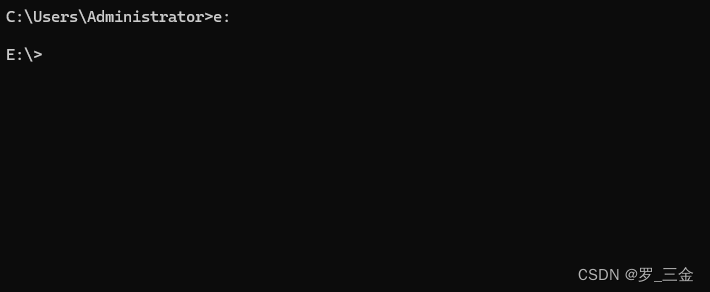
npm init vite@latest
跟着以下步骤取名即可
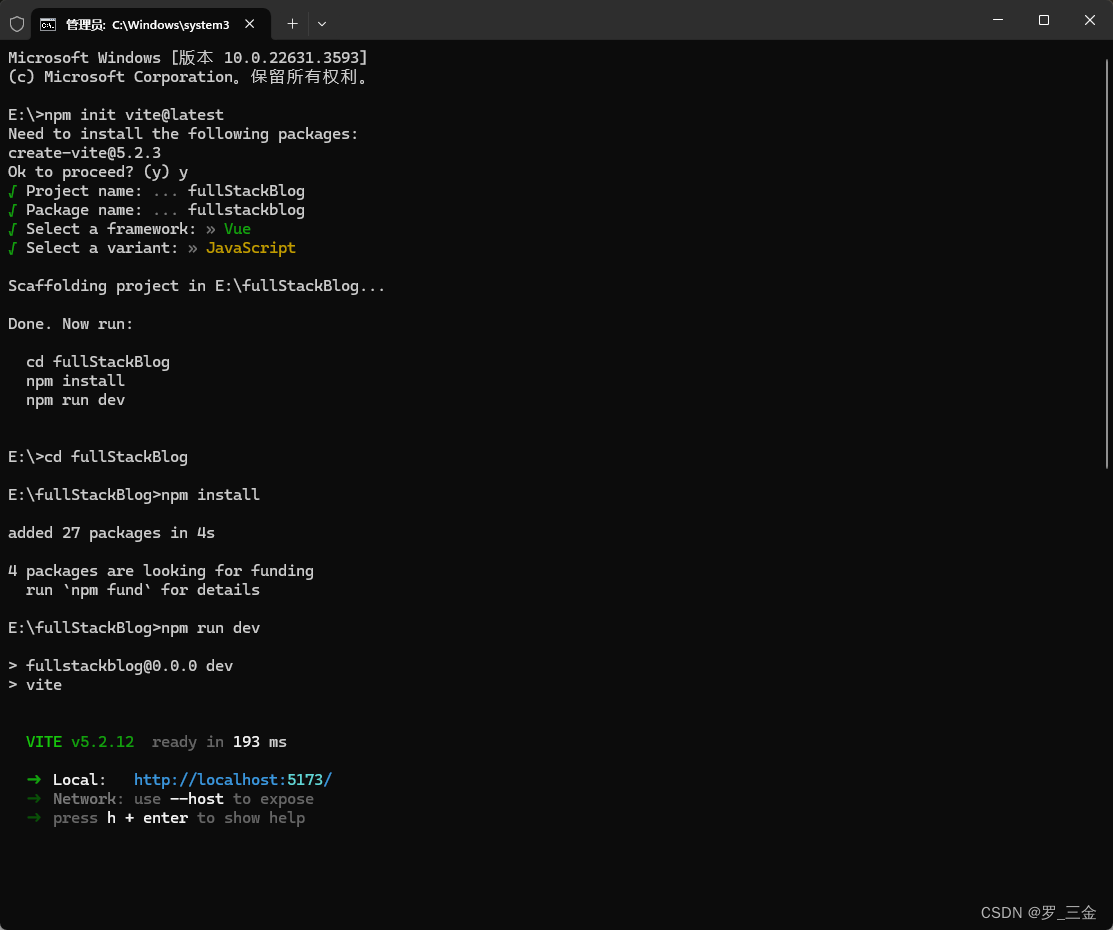
cd fullStackBlognpm installnpm run dev
默认在 http://localhost:5173/ 下启动了
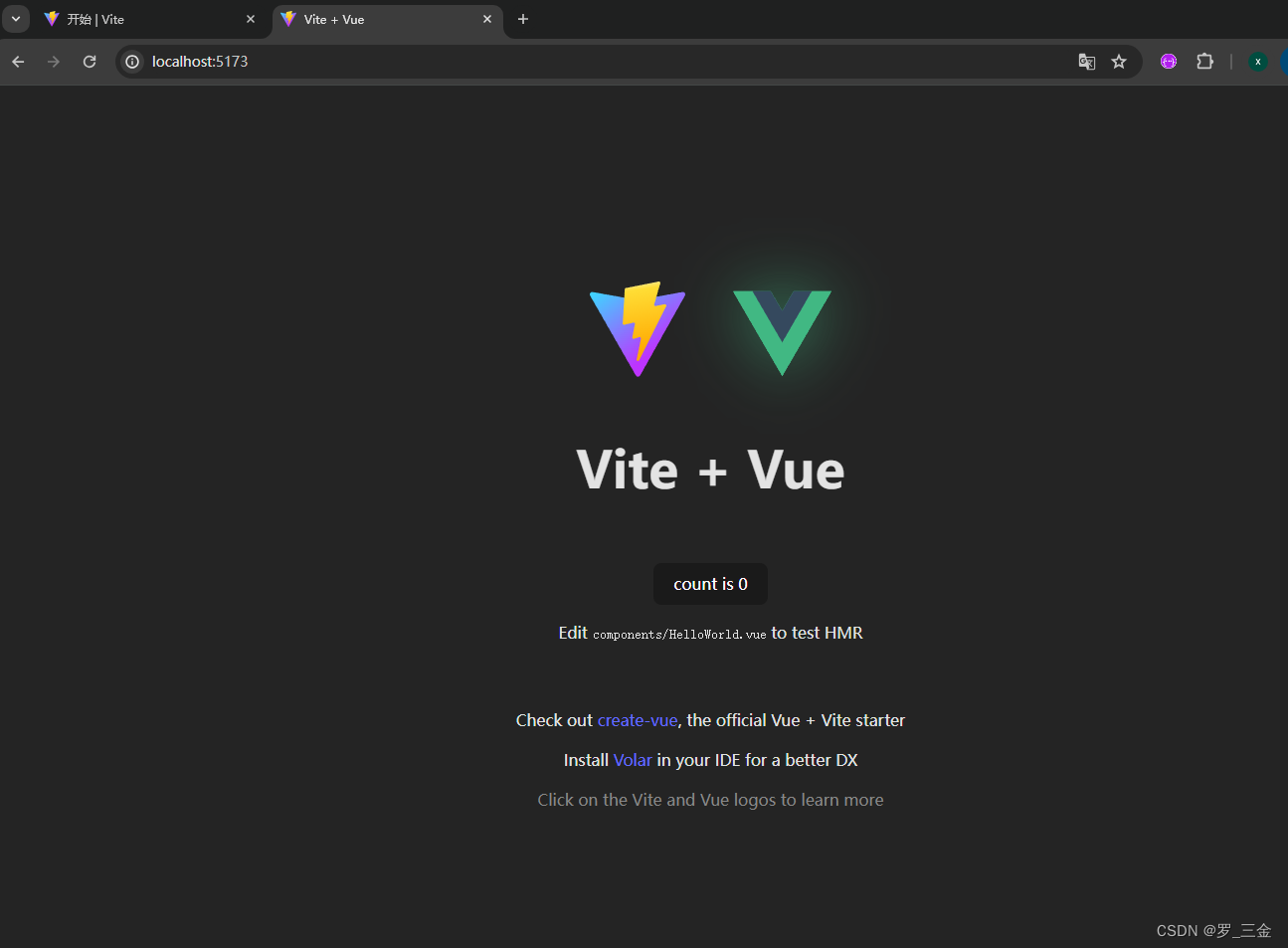
5.2 用vscode打开项目并安装需要的插件
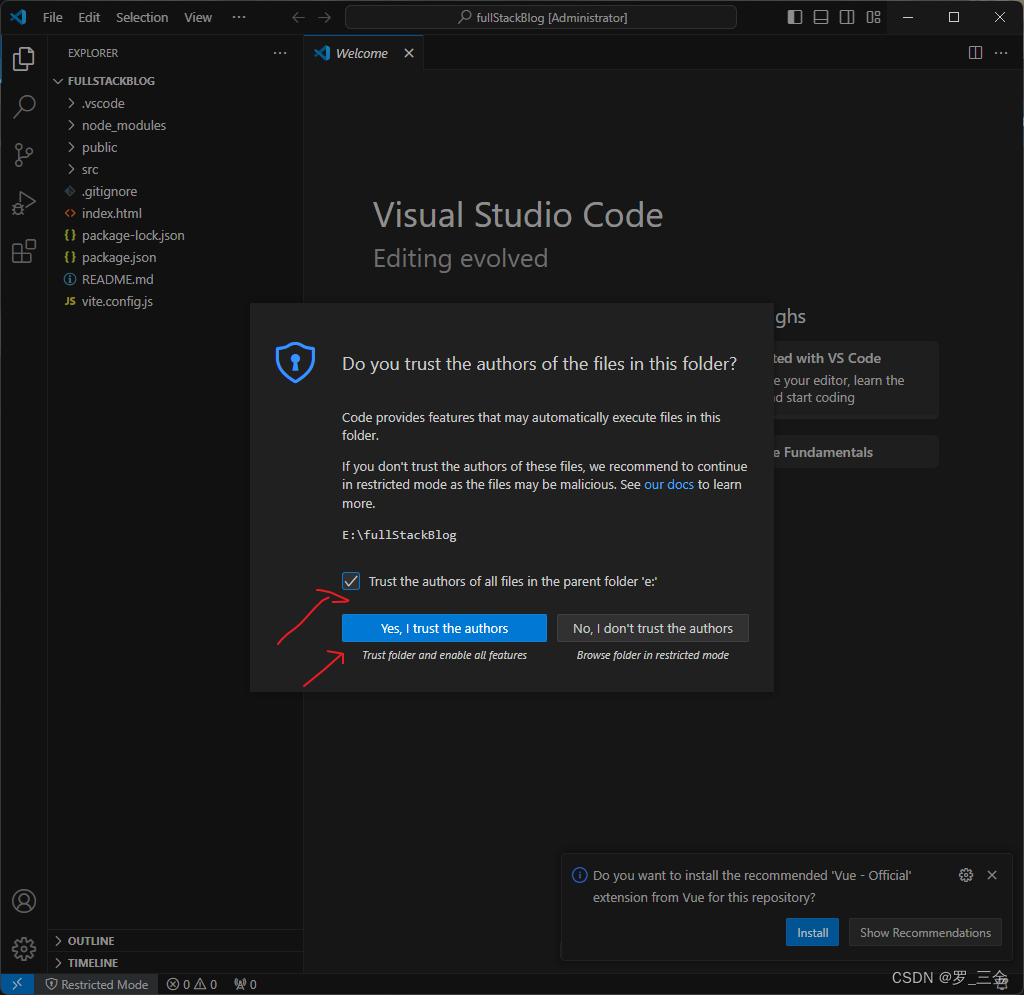
1、删除多余的 HelloWorld.vue 文件
2、安装需要的插件
网络请求我直接用fetch了,你需要用axios的话就执行以下命令安装,使用也很简单
npm i axios -S
安装Element-Plus并引入到入口文件 main.js (这里使用了全局引入,按需引入的参考官网,很简单)
安装element-plus/icons-vue图标
npm install @element-plus/icons-vue
全局引入
npm install element-plus --save
在main.js中引入:
import { createApp } from 'vue'
import ElementPlus from 'element-plus'
import 'element-plus/dist/index.css'
import App from './App.vue'
import * as ElementPlusIconsVue from '@element-plus/icons-vue'const app = createApp(App)app.use(ElementPlus)
for (const [key, component] of Object.entries(ElementPlusIconsVue)) {app.component(key, component)
}
app.mount('#app')
**按需引入需要装两个插件,然后在vite.config.js中配置(打开注释部分即可):
npm install -D unplugin-vue-components unplugin-auto-import unplugin-icons
import { defineConfig } from 'vite'
import vue from '@vitejs/plugin-vue'
// import AutoImport from 'unplugin-auto-import/vite'
// import Components from 'unplugin-vue-components/vite'
// import { ElementPlusResolver } from 'unplugin-vue-components/resolvers'
// import Icons from 'unplugin-icons/vite'
// import IconsResolver from 'unplugin-icons/resolver'// https://vitejs.dev/config/
export default defineConfig({plugins: [vue(),// AutoImport({// resolvers: [// ElementPlusResolver(),// IconsResolver({// prefix: 'Icon',// })// ],// }),// Components({// resolvers: [// ElementPlusResolver(),// IconsResolver({// enabledCollections: ['ep'],// }),// ],// }),// Icons({// autoInstall: true,// }),],
})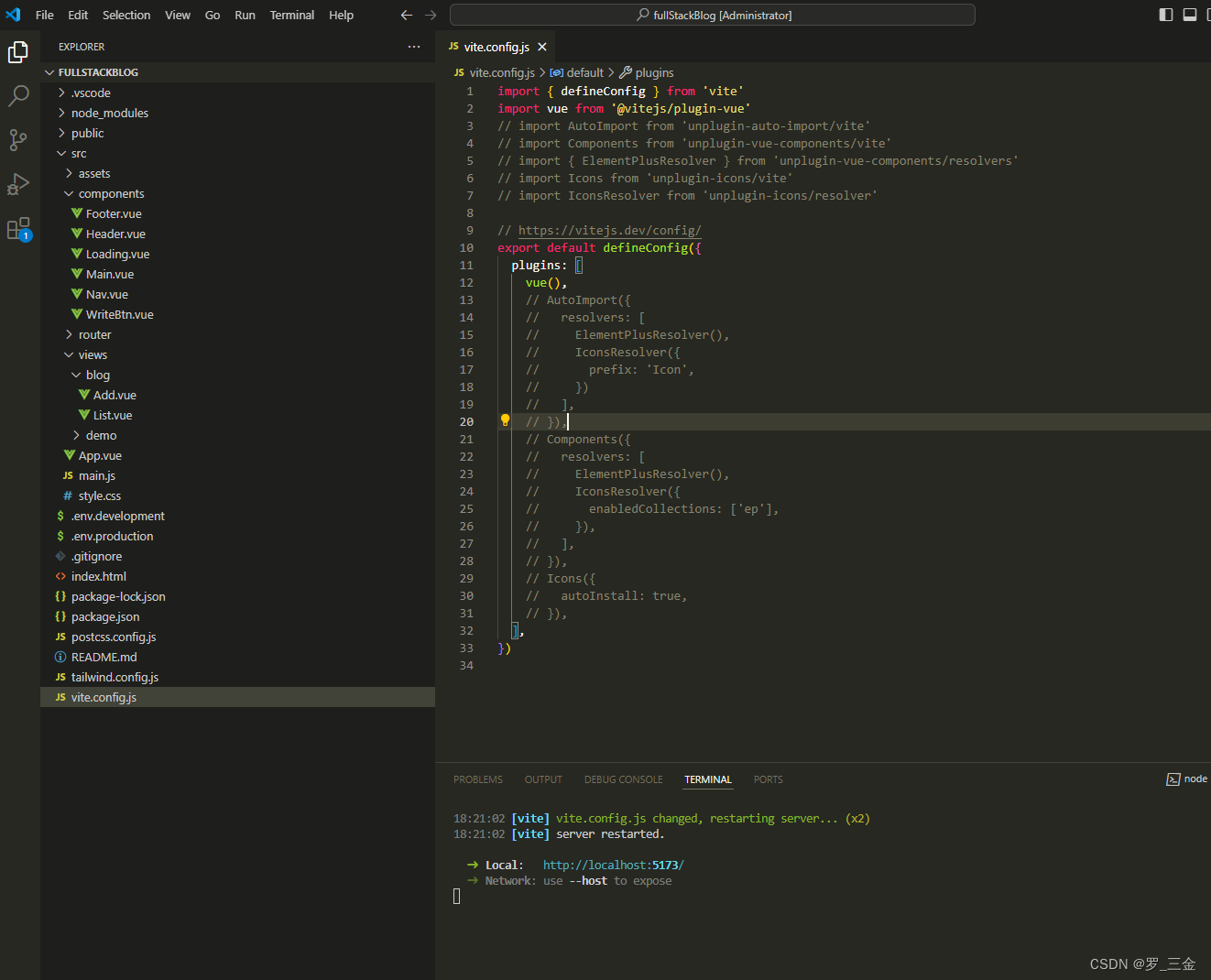
安装tailwindcss并配置
执行以下命令安装tailwindcss和相应的插件
npm install -D tailwindcss postcss autoprefixer
npx tailwindcss init -p
会生成 tailwind.config.js 和 postcss.config.js 文件即可
然后在assets文件夹下创建一个 tailwind.css 文件(名称可以自定义) 写上以下代码,并引入到入口文件main.js
// tailwind.config.js
/** @type {import('tailwindcss').Config} */
export default {content: ["./index.html","./src/**/*.{vue,js,ts,jsx,tsx}",],theme: {extend: {},},plugins: [],
}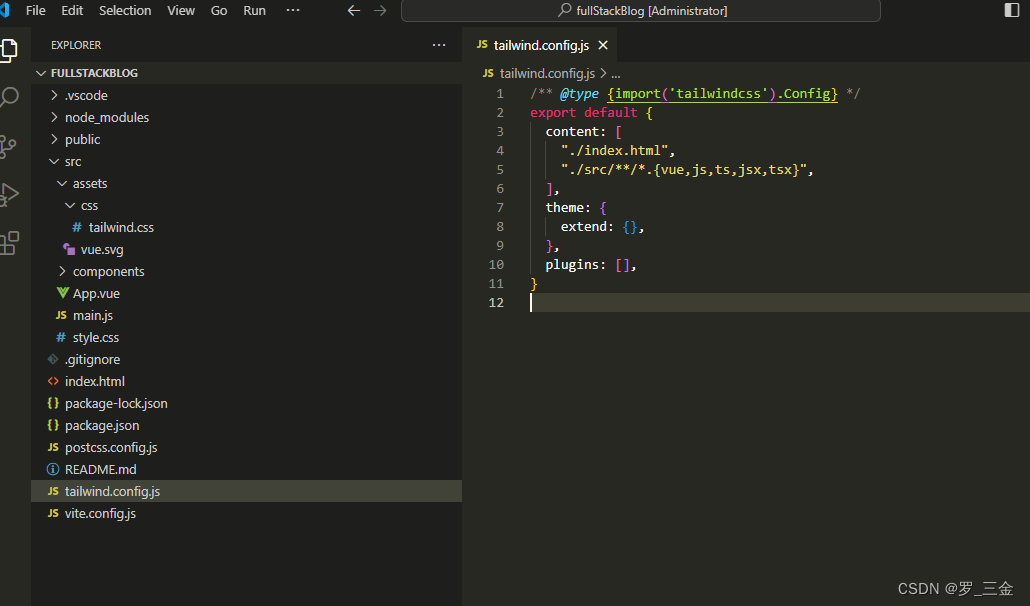
// postcss.config.js
export default {plugins: {tailwindcss: {},autoprefixer: {},},
}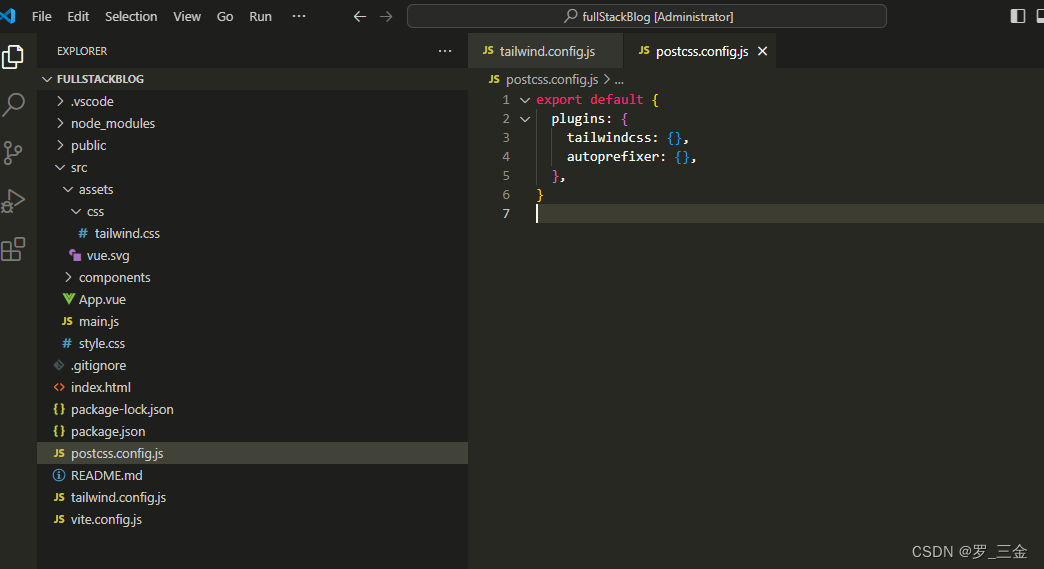
// tailwind.css文件
@tailwind base;
@tailwind components;
@tailwind utilities;
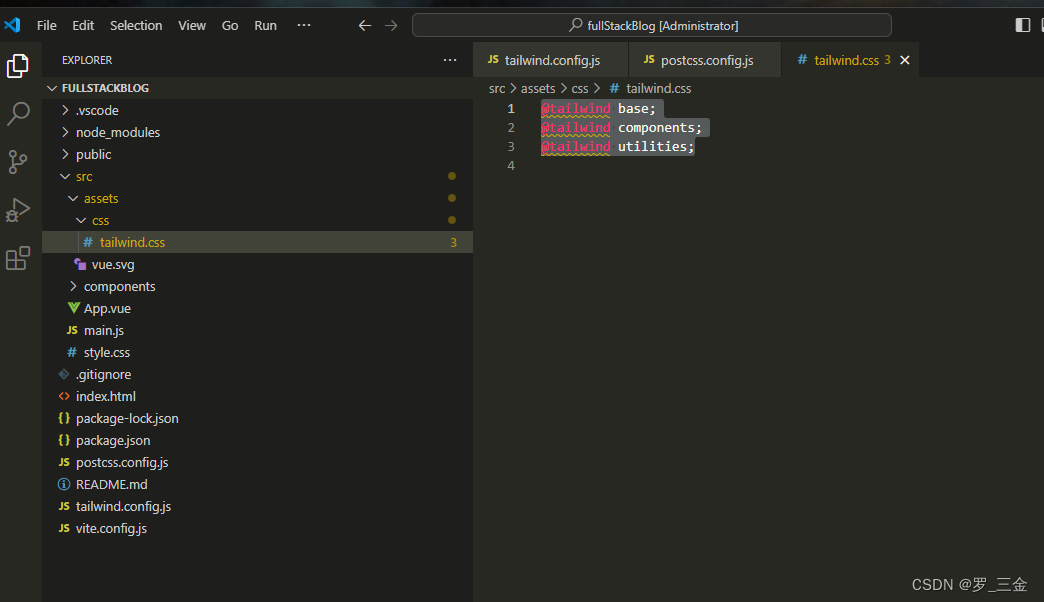
// main.js
import { createApp } from 'vue'
import ElementPlus from 'element-plus'
import 'element-plus/dist/index.css'
import './assets/css/tailwind.css'
import './style.css'
import App from './App.vue'const app = createApp(App)app.use(ElementPlus)
app.mount('#app')
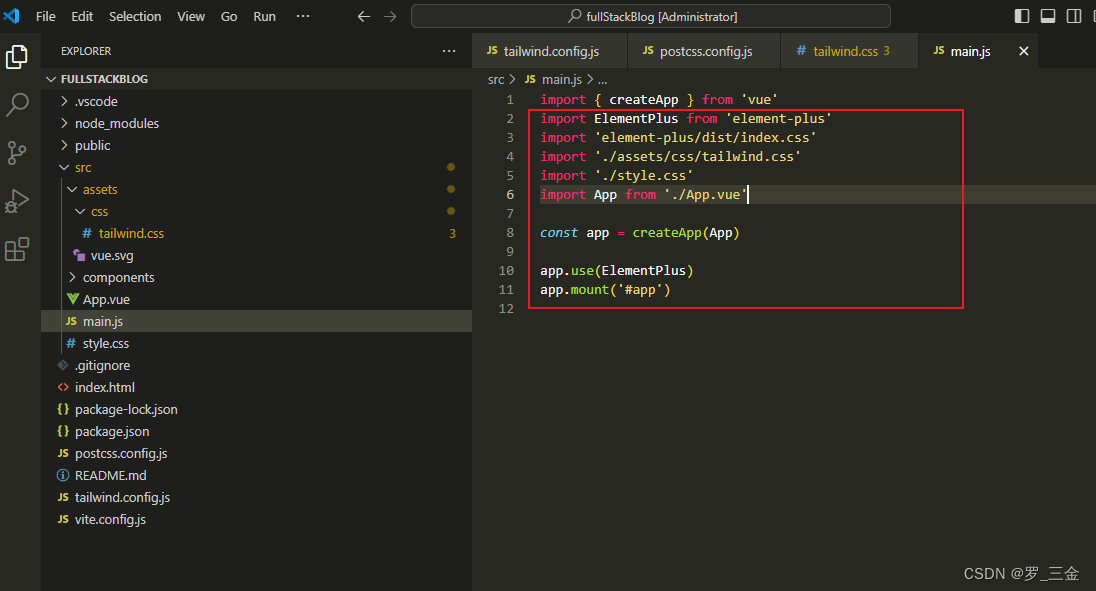
3、在App.vue中验证element 与 tailwind 是否生效
// App.vue
<template><div><h4 class="text-3xl font-blod underline">demo</h4><el-button class="mt-24" type="primary">button</el-button></div>
</template><script setup>
</script><style scoped>
</style>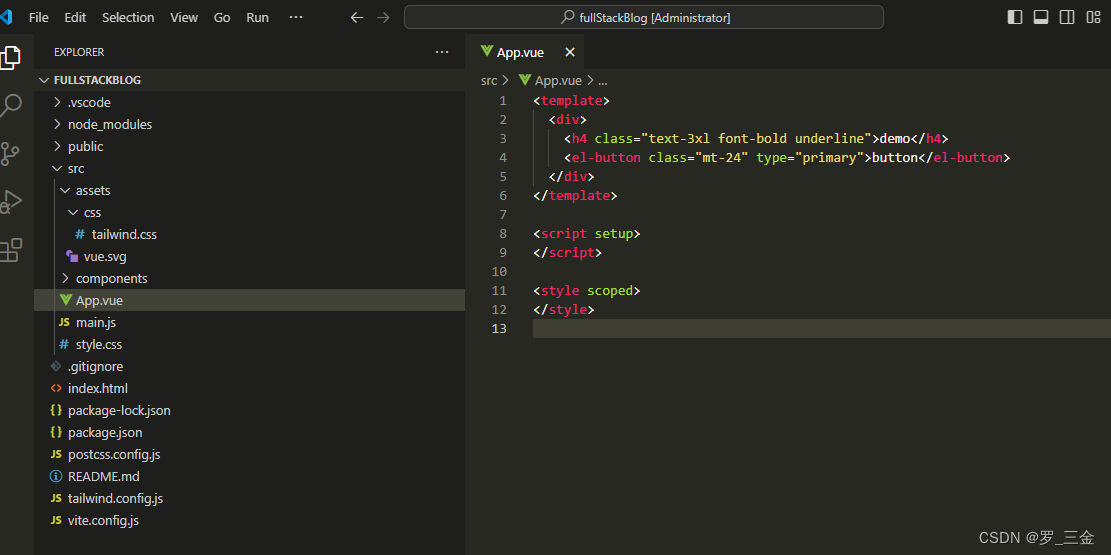
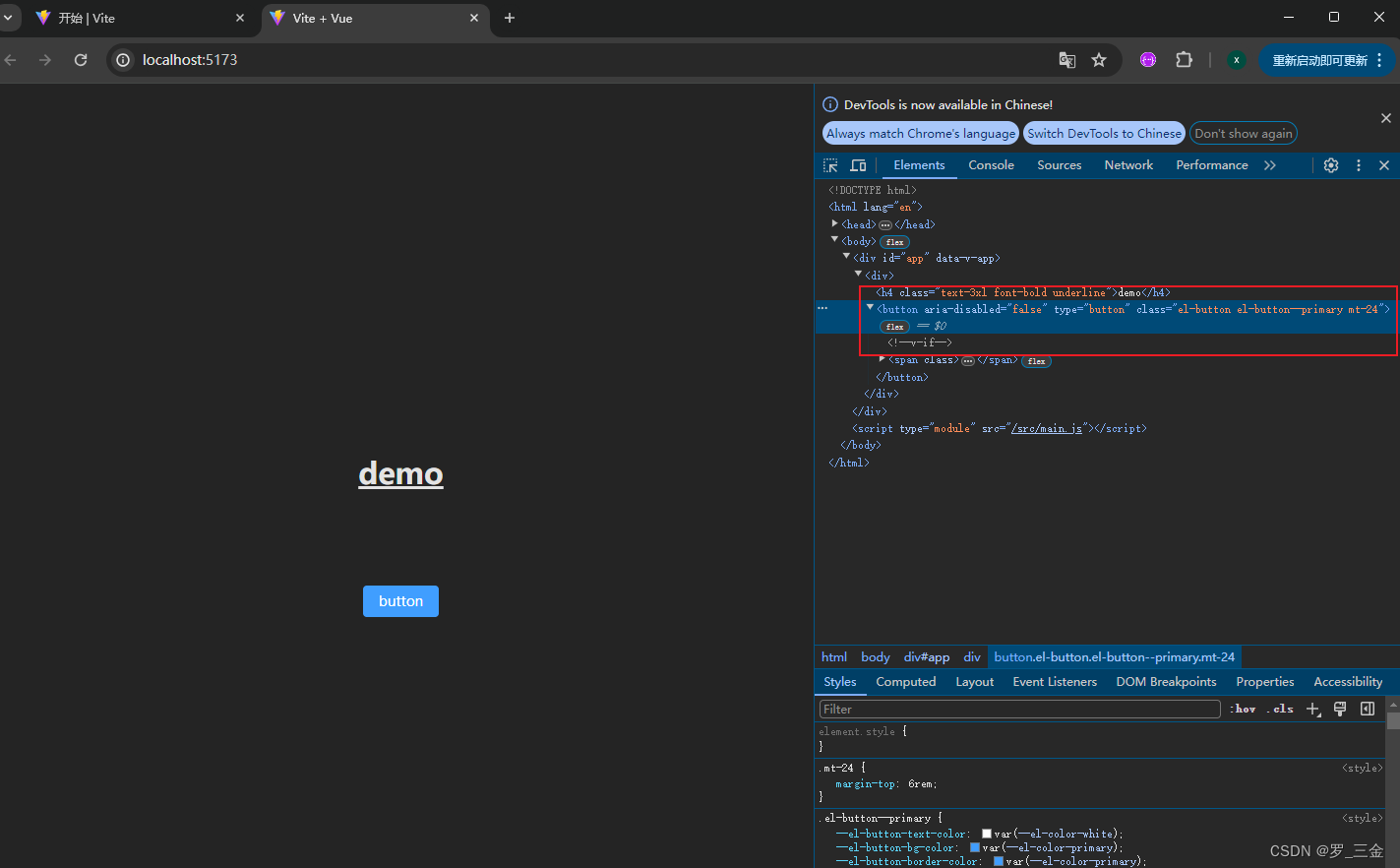
验证没问题!
5.3 页面布局
安装vue-router路由
npm install vue-router@4
在src目录下新建router文件夹,新建index.js路由文件
// router/index.js
import { createRouter, createWebHistory } from "vue-router";const route = [{path: '/',component: () => import('../views/blog/List.vue')},{path: '/add',component: () => import('../views/blog/Add.vue')}
]const router = createRouter({history: createWebHistory(),routes: [...route]
});export default router;
在src下新建views文件夹,在views下新建blog文件夹,在blog下新建List.vue 和 Add.vue 文件
// List.vue
<template><div>list</div>
</template><script setup></script><style scoped></style>
// Add.vue
<template><div>add</div>
</template><script setup></script><style scoped></style>
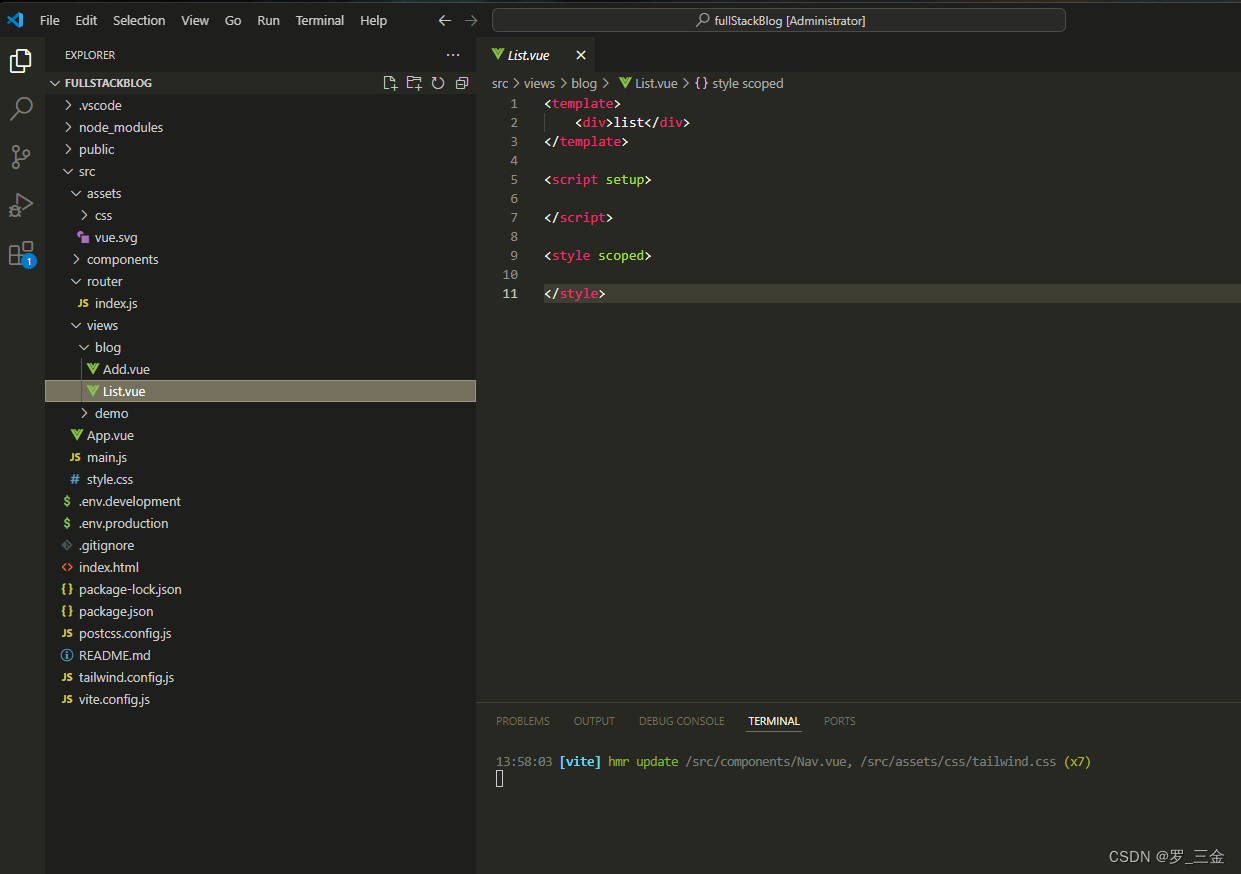
在main.js中引入路由并挂载
// main.js
import { createApp } from 'vue'
import ElementPlus from 'element-plus'
import 'element-plus/dist/index.css'
import './assets/css/tailwind.css'
import './style.css'
import App from './App.vue'
import router from './router'const app = createApp(App)app.use(router)
app.use(ElementPlus)
app.mount('#app')
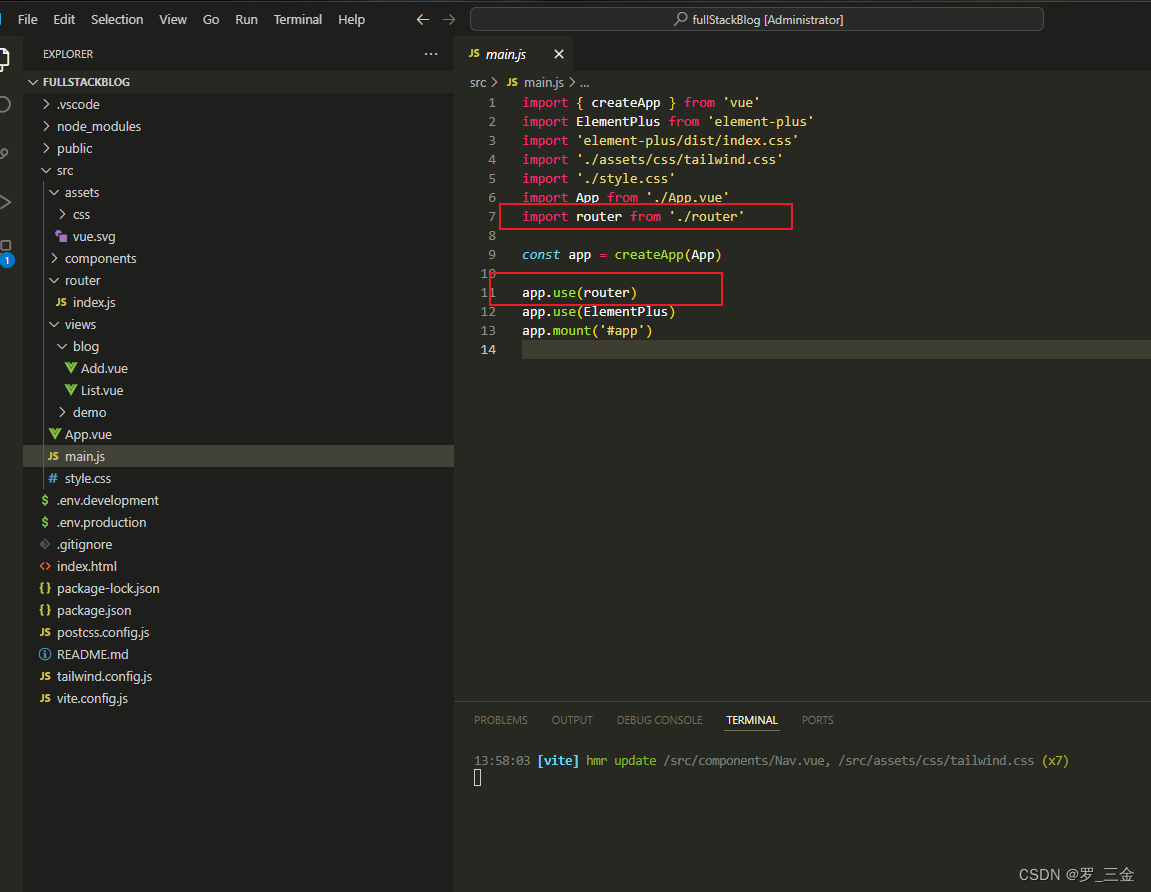
在components下新建Header.vue Main.vue Footer.vue Nav.vue 并添加如下代码:
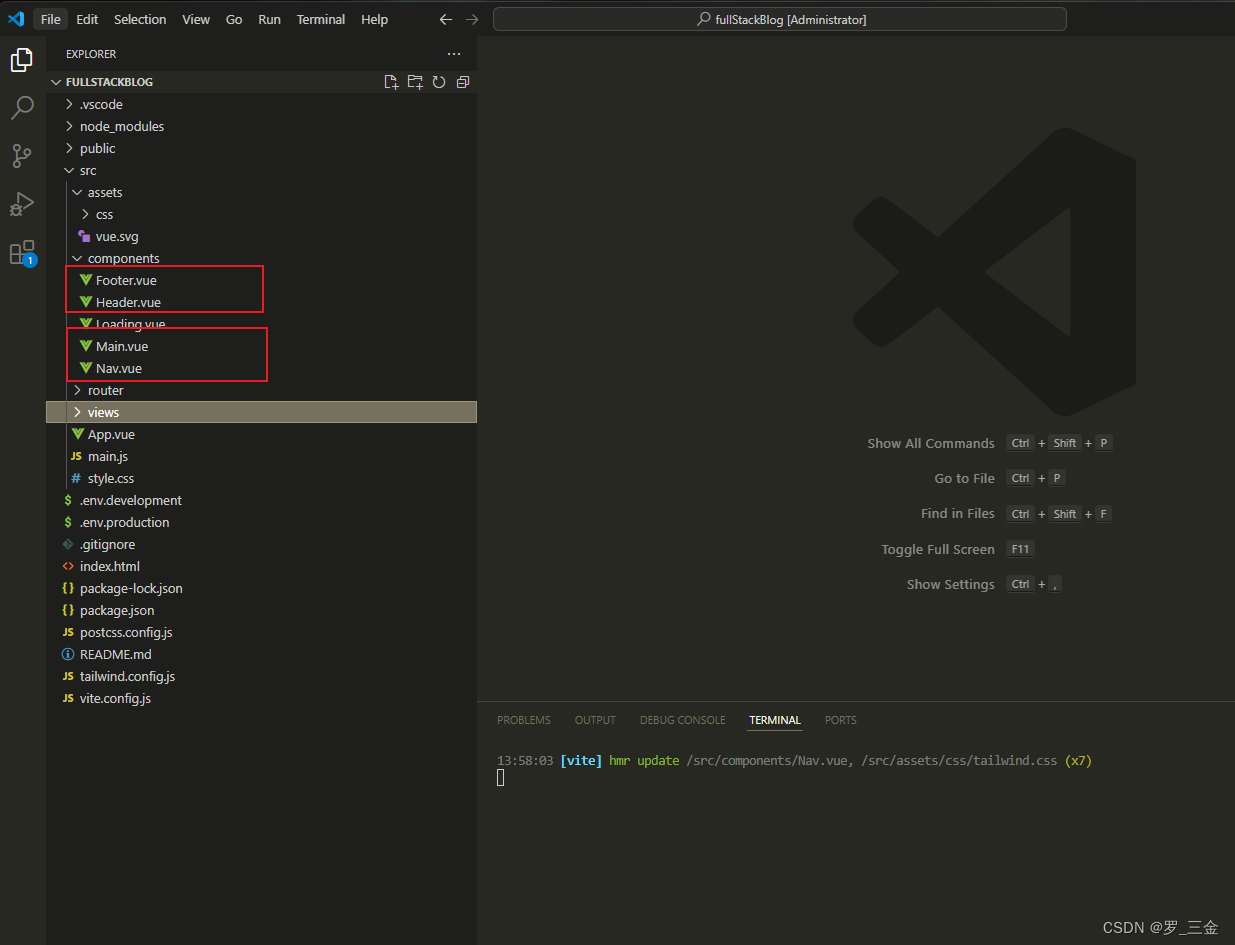
// Header.vue
<template><div><el-header class="h-16 p-4 header-wrapper"><el-row><el-col :span="12"><button class="button" data-text="Awesome" @click="goToHome"><span class="actual-text"> blog </span><span aria-hidden="true" class="hover-text"> blog </span></button></el-col><el-col :span="12" class="flex justify-end"><Nav /></el-col></el-row></el-header></div>
</template><script setup>
import Nav from './Nav.vue'</script><style scoped>
.header-wrapper{line-height: 64px;
}
</style><style scoped>
.button {margin: 0;height: auto;background: transparent;padding: 0;border: none;cursor: pointer;
}.button {--border-right: 6px;--text-stroke-color: #1da1f2;--animation-color: #1da1f2;--fs-size: 2em;letter-spacing: 3px;text-decoration: none;font-size: var(--fs-size);font-family: "Arial";position: relative;text-transform: uppercase;color: transparent;-webkit-text-stroke: 1px var(--text-stroke-color);
}.hover-text {position: absolute;box-sizing: border-box;content: attr(data-text);color: var(--animation-color);width: 0%;inset: 0;border-right: var(--border-right) solid var(--animation-color);overflow: hidden;transition: 0.5s;-webkit-text-stroke: 1px var(--animation-color);
}.button:hover .hover-text {width: 100%;filter: drop-shadow(0 0 23px var(--animation-color))
}
</style>
// Main.vue
<template><div><el-main class="flex justify-center items-center container"><RouterView /></el-main></div>
</template><script setup></script><style scoped>
.container {min-width: 100%;height: calc(100vh - 128px);
}
</style>
// Footer.vue
<template><div><el-footer class="h-16 flex justify-center items-center bg-black text-white">Footer</el-footer></div>
</template><script setup></script><style scoped></style>
// Nav.vue
<template><div class="button-container"><button class="button" @click="goHome">List</button><button class="button" @click="goAdd">Add</button>
</div></template><script setup>
import { useRouter } from 'vue-router'const router = useRouter()const goHome = () => {router.push({ path: '/' })
}const goAdd = () => {router.push({ path: '/add' })
}
</script><style scoped>
.button-container {display: flex;background-color: rgba(0, 73, 144);width: 250px;height: 40px;align-items: center;justify-content: space-around;border-radius: 10px;box-shadow: rgba(0, 0, 0, 0.35) 0px 5px 15px,rgba(0, 73, 144, 0.5) 5px 10px 15px;transition: all 0.5s;
}
.button-container:hover {width: 300px;transition: all 0.5s;
}.button {outline: 0 !important;border: 0 !important;width: 40px;height: 40px;border-radius: 50%;background-color: transparent;display: flex;align-items: center;justify-content: center;color: #fff;transition: all ease-in-out 0.3s;cursor: pointer;
}.button:hover {transform: translateY(-3px);
}.icon {font-size: 20px;
}</style>
// App.vue改造为以下结构
<template><div><Header></Header><Main></Main><Footer></Footer></div>
</template><script setup>
import Header from './components/Header.vue'
import Main from './components/Main.vue'
import Footer from './components/Footer.vue'</script><style scoped>
</style>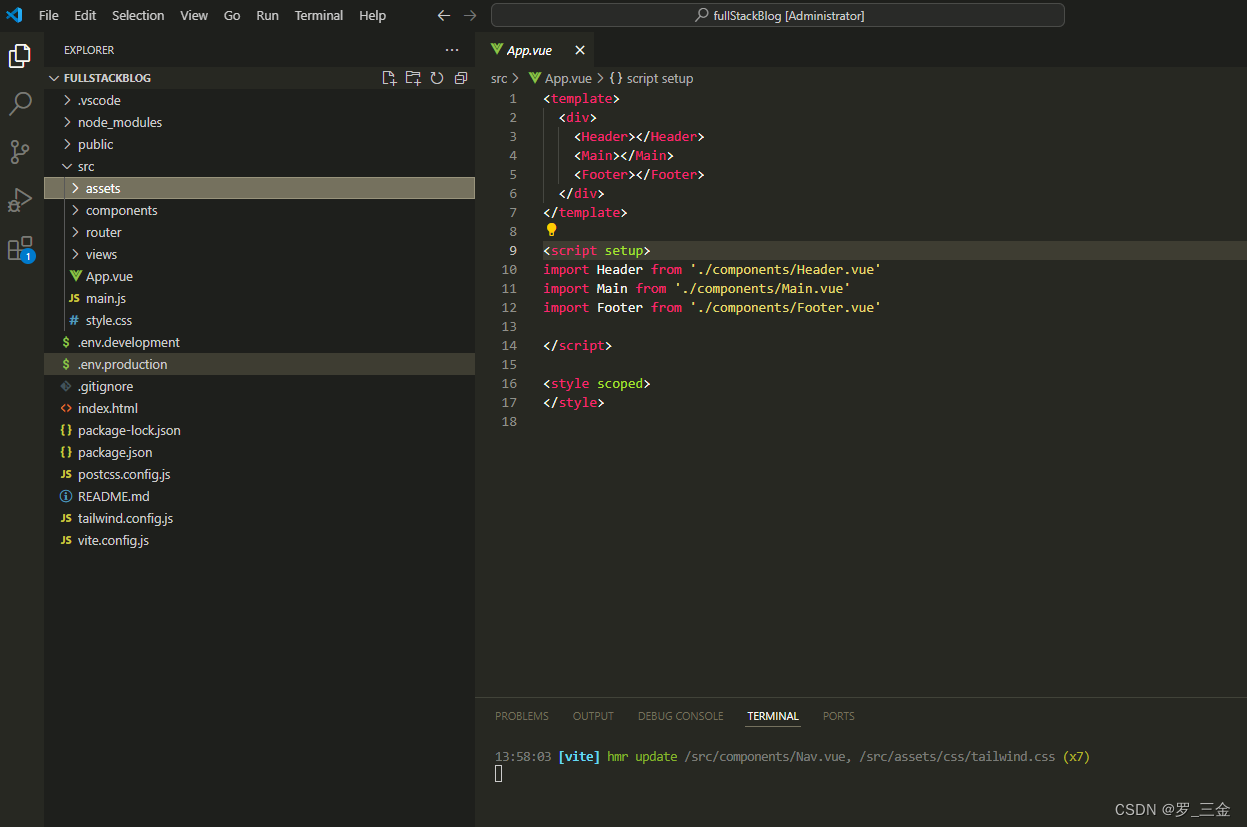
初步布局完成,页面如图:
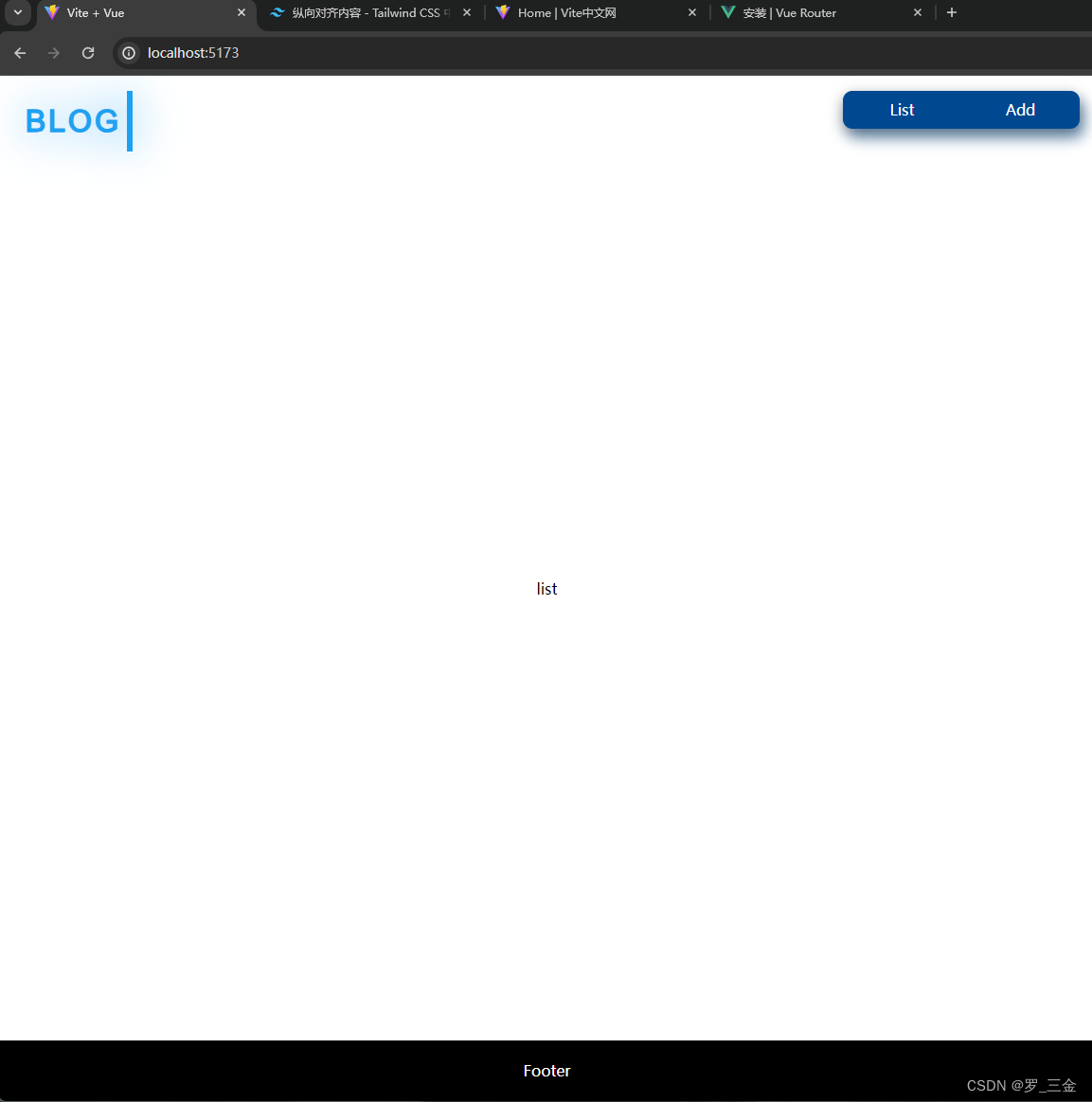
5.4 新增博客页面 (前端部分)
页面使用了markdown语法,安装以下插件:
编写markdowm:mavon-editor
展示markdown:markdown-it、highlight.js
vue2下安装mavon-editor,vue3下安装mavon-editor@next
npm install mavon-editor@next markdown-it highlight.js --save
// Add.vue
四个字段:
标题:title
作者: auth
文档:mdoc
创建时间:createtime
// markdowm 暂时对图片没做处理
<template><div class="add-wrapper"><div class="top-anonymous"><el-input v-model="title" placeholder="标题(选填)"></el-input><el-input class="mt-4" v-model="auth" placeholder="作者(选填)"></el-input></div><div class="bottom-anonymous"><mavon-editor class="h-full" :toolbars="markdownOption" v-model="mdoc" /></div><button class="mt-8 button_submit" @click="save"><div class="button_submit__int"><span class="button_submit__span">Submit</span></div></button></div>
</template><script setup>
import { ref } from 'vue'
import { ElNotification } from 'element-plus'
import { useRouter } from 'vue-router'
import { dayjs } from 'element-plus'
import { mavonEditor } from 'mavon-editor'
import 'mavon-editor/dist/css/index.css'const router = useRouter()let mdoc = ref('')let markdownOption = ref({bold: true, // 粗体italic: true, // 斜体header: true, // 标题underline: true, // 下划线strikethrough: true, // 中划线mark: true, // 标记superscript: true, // 上角标subscript: true, // 下角标quote: true, // 引用ol: true, // 有序列表ul: true, // 无序列表link: true, // 链接imagelink: true, // 图片链接code: true, // codetable: true, // 表格fullscreen: false, // 全屏编辑readmodel: false, // 沉浸式阅读htmlcode: true, // 展示html源码help: true, // 帮助undo: true, // 上一步redo: true, // 下一步trash: true, // 清空save: true, // 保存(触发events中的save事件)navigation: true, // 导航目录alignleft: true, // 左对齐aligncenter: true, // 居中alignright: true, // 右对齐subfield: true, // 单双栏模式preview: true, // 预览
})let title = ref('')
let auth = ref('')const save = async () => {if (!mdoc.value) {ElNotification({message: '请录入内容~~',type: 'error'}) return}const params = {title: title.value || `标题--${dayjs().format('YYYY-MM-DD HH:mm:ss')}`,auth: auth.value || '恋爱单排选手',mdoc: mdoc.value,createtime: dayjs().format('YYYY-MM-DD HH:mm:ss')}const response = await request(params)console.log(response)if (!response.ok) {ElNotification({message: response.message,type: 'error'}) return}ElNotification({message: '写入成功~~',type: 'success'})router.push({ path: '/' })}const request = async (params) => {const url = `${import.meta.env.VITE_API_BASE_URL}/api/add`const response = await fetch(url, {method: 'POST',headers: {'Content-Type': 'application/json'},body: JSON.stringify(params)})return response
}</script><style scoped>
.add-wrapper {width: 90%;height: 96%;display: flex;flex-direction: column;justify-content: space-between;align-items: center;
}
.top-anonymous {width: 100%;
}
.bottom-anonymous {margin-top: 32px;width: 100%;height: 100%;
}</style><style scoped>
.button_submit {background-image: linear-gradient(to right bottom, #e300ff, #ff00aa, #ff5956, #ffb900, #fffe00);border: none;font-size: 1.2em;border-radius: 1.5em;padding: 4px;transition: border-top-left-radius 0.2s ease-in, border-top-right-radius 0.2s ease-in 0.15s, border-bottom-right-radius 0.2s ease-in 0.3s,border-bottom-left-radius 0.2s ease-in 0.45s, padding 0.2s ease-in;position: relative;
}.button_submit__int {background-color: #212121;color: white;border-radius: 1.3em;padding: 10px 40px;transition: all 0.2s ease-in,border-top-left-radius 0.2s ease-in, border-top-right-radius 0.2s ease-in 0.15s, border-bottom-right-radius 0.2s ease-in 0.3s,border-bottom-left-radius 0.2s ease-in 0.45s,padding 0.2s ease-in;font-weight: 600;z-index: -1;box-shadow: -15px -10px 30px -5px rgba(225, 0, 255, 0.8),15px -10px 30px -5px rgba(255, 0, 212, 0.8),15px 10px 30px -5px rgba(255, 174, 0, 0.8),-15px 10px 30px -5px rgba(255, 230, 0.8);
}.button_submit:active .button_submit__int {padding: 10px 30px;
}.button_submit:hover {border-radius: 0;
}.button_submit:hover .button_submit__int {border-radius: 0;
}.button_submit:hover .button_submit__int {box-shadow: -25px -10px 30px -5px rgba(225, 0, 255, 0.7),25px -10px 30px -5px rgba(255, 0, 212, 0.7),25px 10px 30px -5px rgba(255, 174, 0, 0.7),-25px 10px 30px -5px rgba(255, 230, 0, 0.7);
}</style>
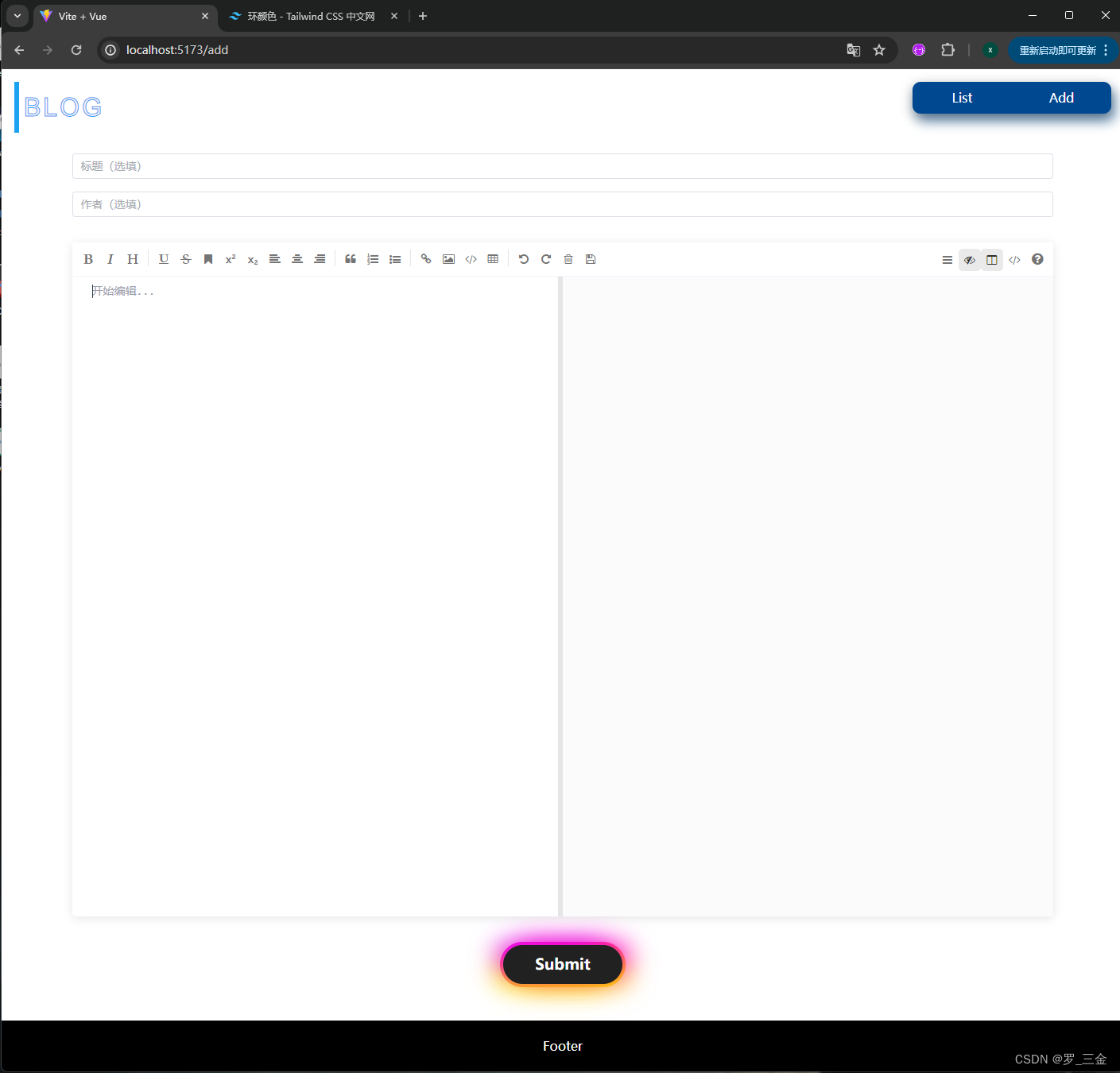
5.4 列表页面展示(前端部分)
// List.vue 页面数据目前是伪造的,后面后端写完后直接调用
<template><div class="w-full h-full pt-10 box-border flex justify-between list-wrapper"><div class="w-3/5 h-full mr-4 relative left-wrapper"><div><inputclass="w-full bg-[#004990] text-white font-mono ring-1 ring-zinc-400 focus:ring-2 focus:ring-blue-400 outline-none duration-300 placeholder:text-white placeholder:opacity-50 rounded-full px-4 py-1 shadow-md focus:shadow-lg focus:shadow-blue-400"autocomplete="off"placeholder="title..."name="title"type="text"v-model="input"@blur="search"/></div><div class="mt-8 overflow-y-scroll blog-list"><div v-for="item in blogList" :key="item"><div class="text-3xl cursor-pointer" ><span class="hover:text-[#1da1f2]">{{ item.title }}</span></div><div class="flex flex-row my-4"><el-text class="basis-2/4" type="info"><el-icon><Position /></el-icon>{{ item.auth }}</el-text><el-text class="basis-2/4" type="info"><el-icon><Compass /></el-icon>{{ item.createtime }}</el-text></div><div class="mt-2 border rounded-md p-4"><div v-html="md.render(item.mdoc)"></div></div><el-divider /></div></div><el-pagination class="absolute bottom-0" :hide-on-single-page="isShowPage" background layout="prev, pager, next" :page-size="5":default-page-size="5" :current-page="currentPage" :total="totalNum" @current-change="currentChange" /></div><div class="w-2/5 h-full right-wrapper"><div class="h-24"></div><div class=""></div></div></div><div class="write-btn-wrapper" @click="goWrite"><WriteBtn /></div>
</template><script setup>
import { ref } from 'vue'
import WriteBtn from '../../components/WriteBtn.vue'
import markdownit from 'markdown-it'
import hljs from 'highlight.js/lib/core'
import 'highlight.js/styles/atom-one-dark.css'
import { useRouter } from 'vue-router'
const router = useRouter()const goWrite = () => {router.push({ path: '/add' })
}
let input = ref('')
let blogList = ref([{title: 'title1',auth: 'auth1',createtime: '2024-06-04',mdoc: '## 132\n```language\nlet a = 1 + 1\n```\n'},{title: 'title2',auth: 'auth2',createtime: '2024-06-04',mdoc: '## 这是一个测试2'},{title: 'title1',auth: 'auth1',createtime: '2024-06-04',mdoc: '## 132\n```language\nlet a = 1 + 1\n```\n'},{title: 'title1',auth: 'auth1',createtime: '2024-06-04',mdoc: '## 132\n```language\nlet a = 1 + 1\n```\n'},{title: 'title1',auth: 'auth1',createtime: '2024-06-04',mdoc: '## 132\n```language\nlet a = 1 + 1\n```\n'},{title: 'title1',auth: 'auth1',createtime: '2024-06-04',mdoc: '## 132\n```language\nlet a = 1 + 1\n```\n'},
])
let totalNum = ref(100)
let currentPage = ref(1)
// let isShowPage = computed(() => blogList.value.length <= 5)
let isShowPage = falseconst currentChange = async (page) => {currentPage.value = pageconsole.log(page, '=================')requestData()}const md = markdownit({html: true,linkify: true,typographer: true,breaks: true,highlight: function (str, lang) {if (lang && hljs.getLanguage(lang)) {try {return `<pre><code class="language-${lang} hljs">` +hljs.highlight(str, { language: lang, ignoreIllegals: true }).value +'</code></pre>';} catch (__) { }}return '<pre><code class="language-none hljs">' + md.utils.escapeHtml(str) + '</code></pre>';}
})const search = () => {requestData()
}const requestData = async () => {console.log(import.meta.env.VITE_API_BASE_URL, '============')const url = `${import.meta.env.VITE_API_BASE_URL}/api/list`console.log(input.value, '======input.value======')const params = {currentPage: currentPage.value - 1,title: input.value.trim()}const queryString = new URLSearchParams(params).toString();const requestUrl = `${url}?${queryString}`;const response = await fetch(requestUrl, {method: 'GET',headers: {'Content-Type': 'application/json'}})if (!response.ok) {throw new Error('Failed to fetch data')}const data = await response.json()// console.log('Data from backend:', data)const { data: resData, total } = datablogList.value = resDatatotalNum.value = total
}</script><style scoped>
.write-btn-wrapper {position: fixed;top: 120px;right: 40px;
}
.blog-list {height: 90%;
}</style>
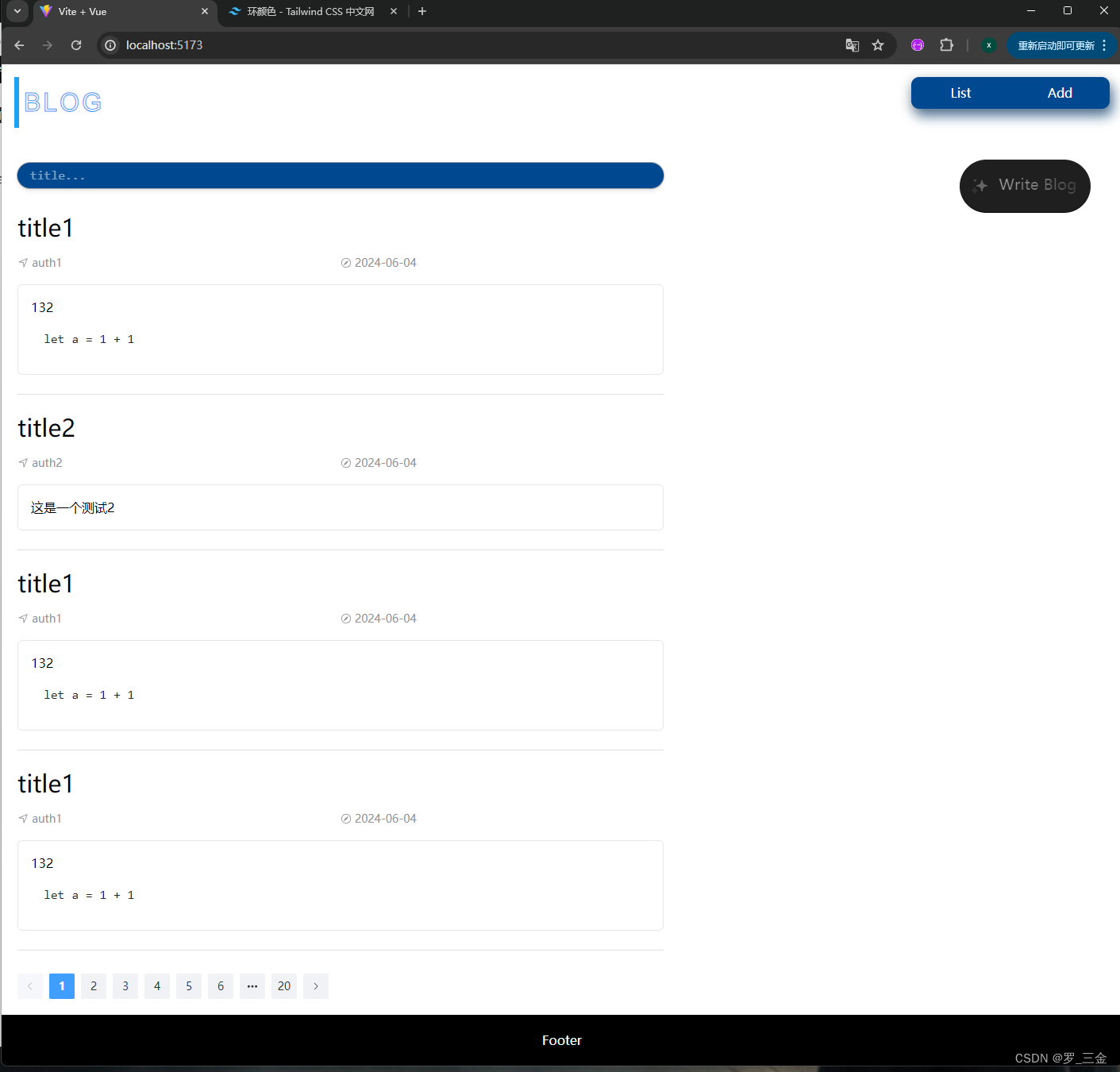
相关文章:
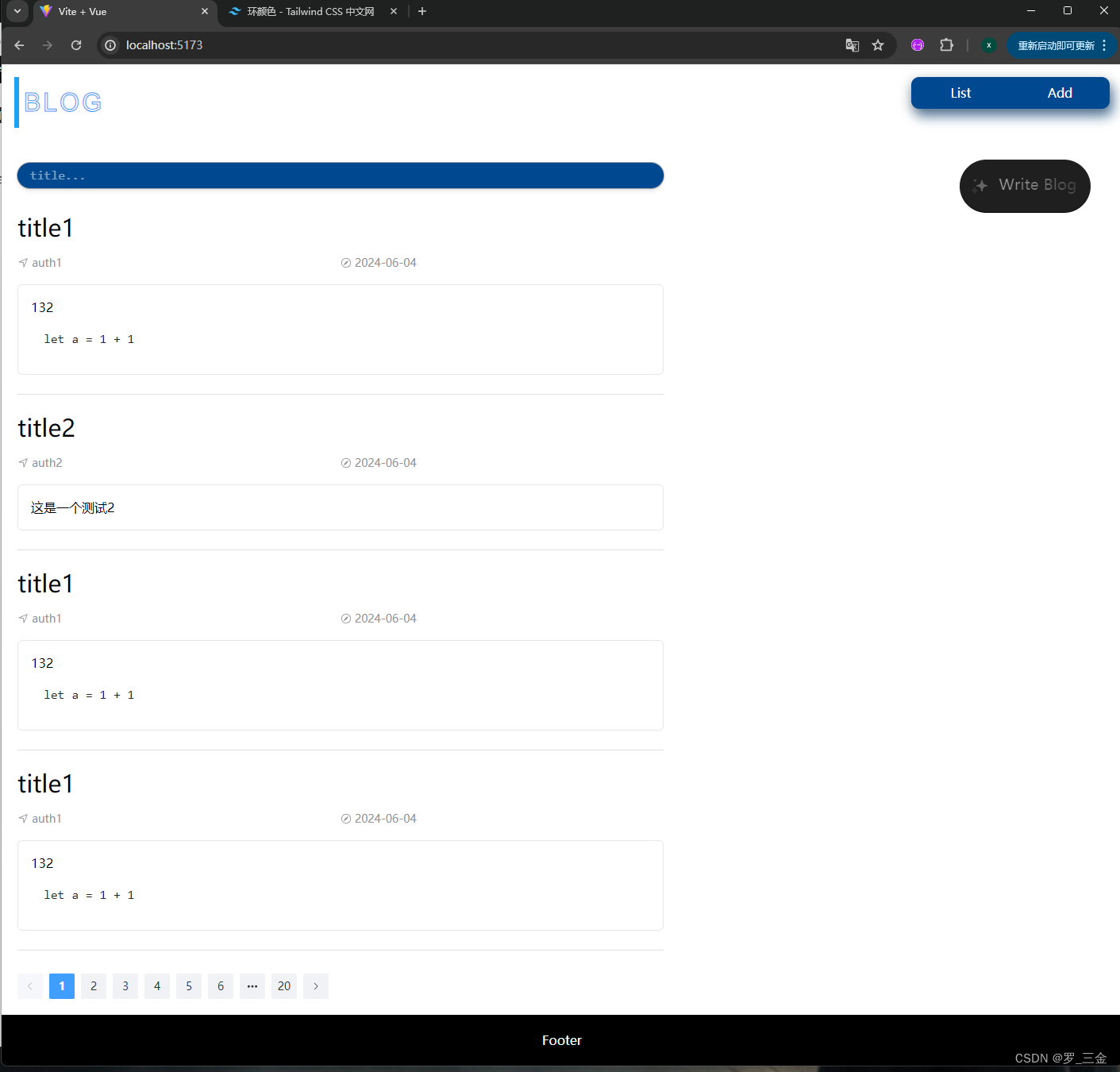
5、搭建前端项目
5.1 使用vite vue搭建 win r 打开终端 切换到你想要搭建的盘 npm init vitelatest跟着以下步骤取名即可 cd fullStackBlognpm installnpm run dev默认在 http://localhost:5173/ 下启动了 5.2 用vscode打开项目并安装需要的插件 1、删除多余的 HelloWorld.vue 文件 2、安装…...

LLM之Agent初探
Agent是什么? Agent一词起源于拉丁语中的Agere,意思是“to do”。在LLM语境下,Agent可以理解为在某种能自主理解、规划决策、执行复杂任务的智能体。 Agent并非ChatGPT升级版,它不仅告诉你“如何做”,更会帮你去做。…...

目录穿越漏洞CVE-2018-7171复现 又学到一招小技巧!!!!
还是半夜睡不着,打开靶机开始操作。今天看了文件下载和目录穿越漏洞想结合以及防御方法。半夜来进行操作一波。复现一下漏洞,这个网上的文章页比较的少!!! 开始操作起来!!! 进入到页…...
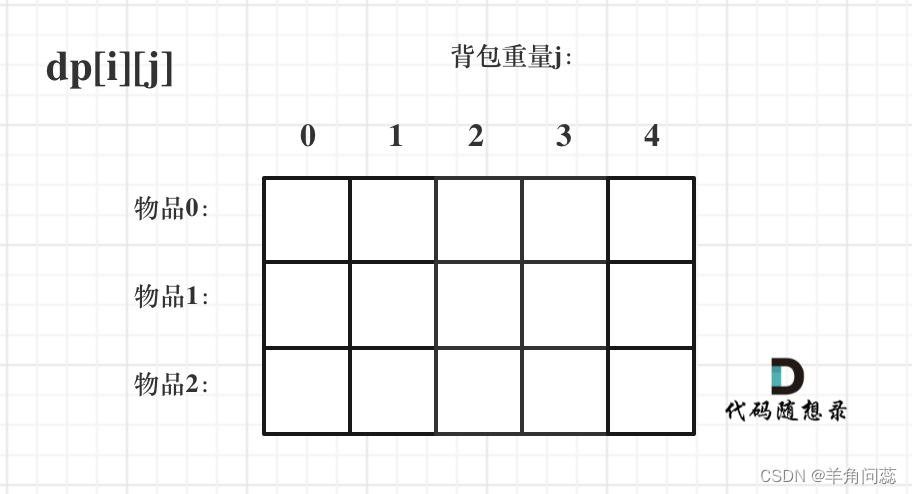
代码随想录算法训练营day41
题目:01背包理论基础、416. 分割等和子集 参考链接:代码随想录 动态规划:01背包理论基础 思路:01背包是所有背包问题的基础,第一次看到比较懵,完全不知道dp数据怎么设置。具体分析还是dp五部曲ÿ…...

从0~1开发财务软件
1.获取图形验证码接口 功能要求 1、随机生成6位字符 2、将字符生成base64位格式的图片,返回给前端 3、将生成的字符存储到redis中,用匿名身份id(clientId)作为key,验证码作为value。 clientId通过/login/getClien…...
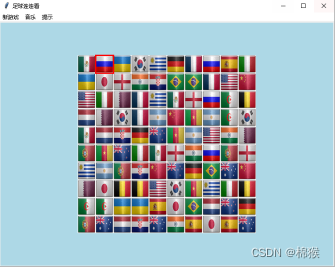
Python实现连连看9
(2)标识选中的图片 在判断出玩家选中的是哪一张图片之后,接下来就可以标识选中的图片了,即在该选中的图片外围画矩形。代码如下所示。 FIRSTCLICK True #FIRSTCLICK是全局变量 if(click_col>0 and click_row>0) and \(no…...
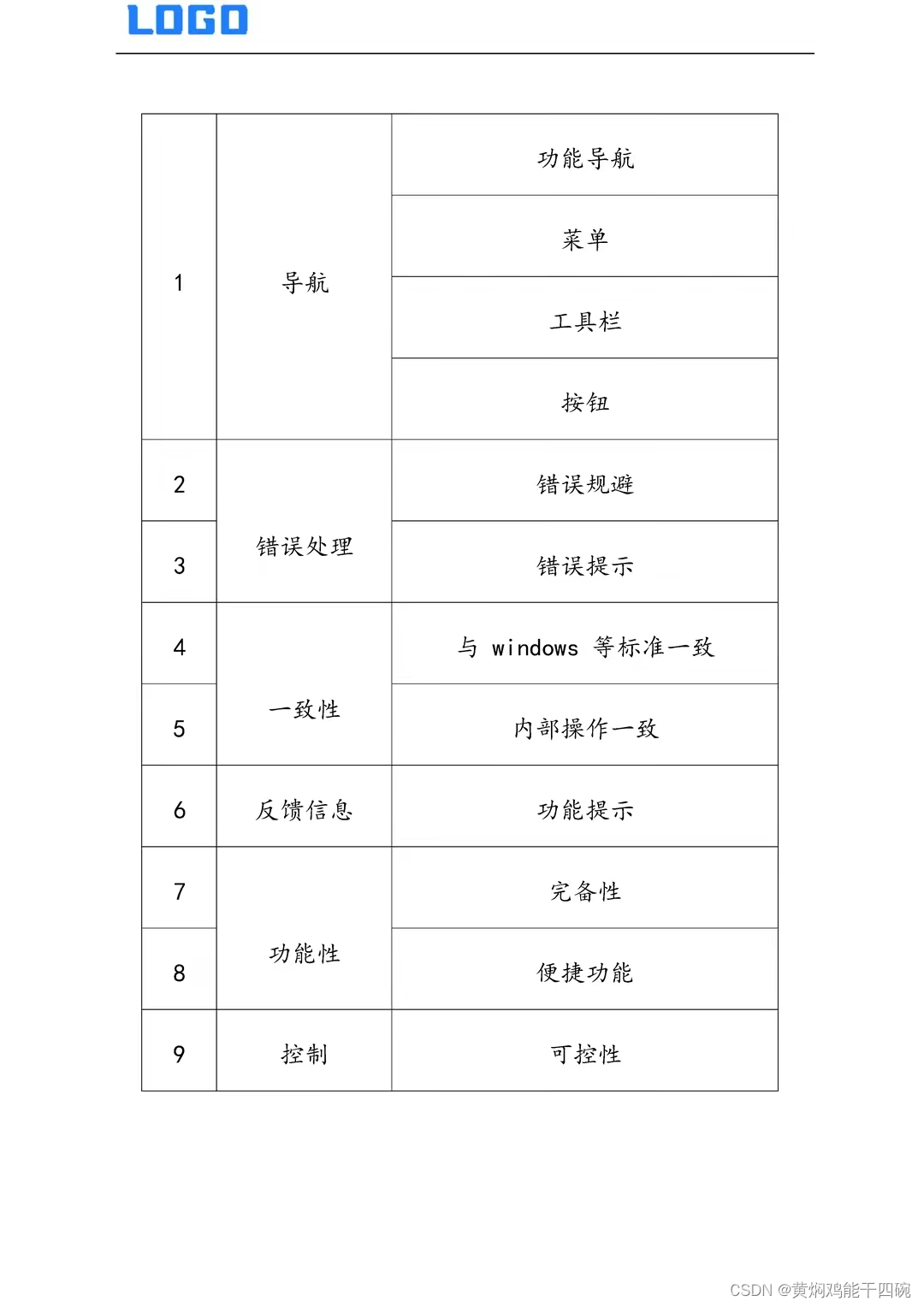
项目验收总体计划书(实际项目验收原件参考Word)
测试目标:确保项目的需求分析说明书中的所有功能需求都已实现,且能正常运行;确保项目的业务流程符合用户和产品设计要求;确保项目的界面美观、风格一致、易学习、易操作、易理解。 软件全套文档过去进主页。 一、 前言 ࿰…...

C++基础与深度解析 | 异常处理 | 枚举与联合 | 嵌套类与局部类 | 嵌套名字空间与匿名名字空间 | 位域与volatile关键字
文章目录 一、异常处理二、枚举与联合三、嵌套类与局部类四、嵌套名字空间与匿名名字空间五、位域与volatile关键字 一、异常处理 异常处理用于处理程序在调用过程中的非正常行为。 传统的处理方法:传返回值表示函数调用是否正常结束。 例如,返回 0 表示…...

番外篇 | 利用华为2023最新Gold-YOLO中的Gatherand-Distribute对特征融合模块进行改进
前言:Hello大家好,我是小哥谈。论文提出一种改进的信息融合机制Gather-and-Distribute (GD) ,通过全局融合多层特征并将全局信息注入高层,以提高YOLO系列模型的信息融合能力和检测性能。通过引入MAE-style预训练方法,进一步提高模型的准确性。🌈 目录 🚀1.论文解…...

python记录之字符串
在Python中,字符串是一种非常常见且重要的数据类型,用于存储文本信息。下面,我们将对Python字符串进行深入的讲解,包括其基本操作、常见方法、格式化以及高级特性。 1. 字符串的创建 在Python中,字符串可以通过单引号…...
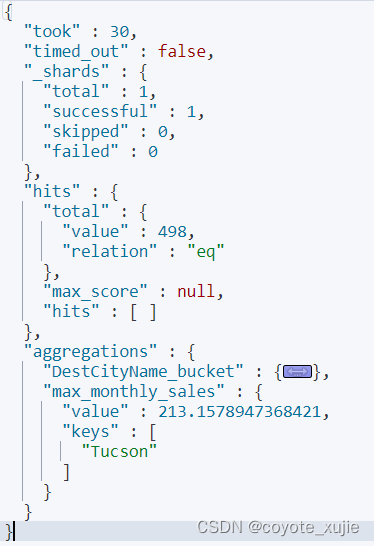
Elasticsearch 认证模拟题 - 15
一、题目 原索引 task1 的字段 title 字段包含单词 The,查询 the 可以查出 1200 篇文档。重建 task1 索引为 task1_new,重建后的索引, title 字段查询 the 单词,不能匹配到任何文档。 PUT task1 {"mappings": {"…...

g++ 预处理 编译 汇编 链接 命令
g 预处理 编译 汇编 链接 命令 在命令行中使用 g 预处理、编译、汇编和链接源代码文件通常遵循以下步骤: 预处理(Preprocessing):将源代码文件转换为经过预处理器处理的中间文件。 g -E source.cpp -o source.i 编译ÿ…...

计算机视觉中的low-level与 high-level任务
文章目录 low-level任务high-level任务区别联系others参考在计算机视觉领域中,low-level任务和high-level任务是两个重要的概念,他们分别涉及图像处理和分析的不同的层次。 low-level任务 low-level任务主要关注的是图像的底层特征,如颜色、纹理、边缘、形状等。通常涉及对…...
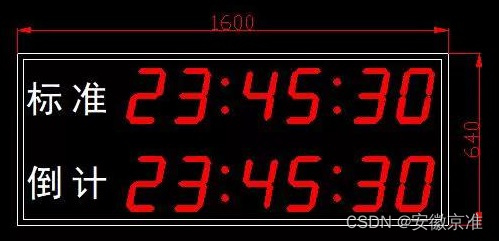
安徽京准NTP时钟系统:GPS北斗卫星授时下的生活重塑
安徽京准NTP时钟系统:GPS北斗卫星授时下的生活重塑 安徽京准NTP时钟系统:GPS北斗卫星授时下的生活重塑 时间的流逝自古以来时钟都是人类生活与活动的基础。然而,随着科技的进步,我们对时间管理和测量的方法已经发生了翻天覆地的变…...

图论第8天
685.冗余连接II 这题需要考虑两种情况: 1.两个输入 2.没有两个输入就是有成环 class Solution { public:static const int N 1005;int father[N];int n;void init(){for (int i 0; i < n; i){father[i] i;}}int find(int x){return x father[x] ? x : f…...

Python怎么配置环境变量:深度探索与实战指南
Python怎么配置环境变量:深度探索与实战指南 在Python编程的世界中,环境变量的配置是一个至关重要的步骤。它不仅影响着Python解释器的运行,还关系到各种第三方库和工具的使用。本文将带你深度探索如何配置Python的环境变量,并为…...

计网期末复习指南(六):应用层(DNS、FTP、URL、HTTP、SMTP、POP3)
前言:本系列文章旨在通过TCP/IP协议簇自下而上的梳理大致的知识点,从计算机网络体系结构出发到应用层,每一个协议层通过一篇文章进行总结,本系列正在持续更新中... 计网期末复习指南(一):计算…...

HTML做成一个炫酷跳动爱心的页面
大家好,今天制作制作一个炫酷跳动爱心的页面! 先看具体效果: 要创建一个炫酷跳动爱心的HTML页面,你可以使用HTML、CSS和JavaScript的组合。以下是一个简单的示例,它使用CSS动画和JavaScript来实现跳动效果。 首先&…...
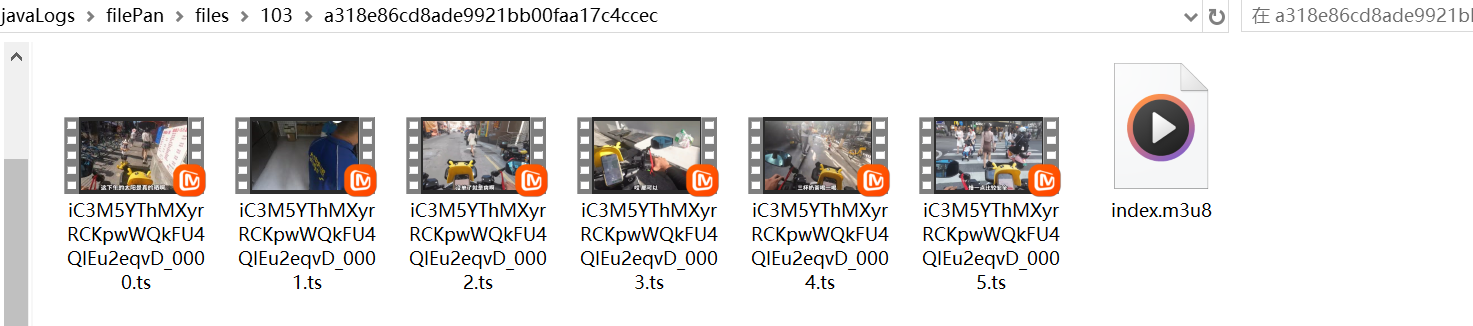
React + SpringBoot实现图片预览和视频在线播放,其中视频实现切片保存和分段播放
图片预览和视频在线播放 需求描述 实现播放视频的需求时,往往是前端直接加载一个mp4文件,这样做法在遇到视频文件较大时,容易造成卡顿,不能及时加载出来。我们可以将视频进行切片,然后分段加载。播放一点加载一点&am…...

Suse Linux ssh配置免密后仍需要输入密码
【问题描述】 Suse Linux已经配置了ssh免密,但无法ssh到目标服务器。 对自身的ssh登陆也需要输入密码。 系统–Suse 15 SP5 【重现步骤】 1.使用ssh-keygen -t rsa生产key文件 2.使用ssh-copy-id拷贝public key到目标机器(或者自身) 3.配置成功后ssh 目标时仍需要输…...

KubeSphere 容器平台高可用:环境搭建与可视化操作指南
Linux_k8s篇 欢迎来到Linux的世界,看笔记好好学多敲多打,每个人都是大神! 题目:KubeSphere 容器平台高可用:环境搭建与可视化操作指南 版本号: 1.0,0 作者: 老王要学习 日期: 2025.06.05 适用环境: Ubuntu22 文档说…...
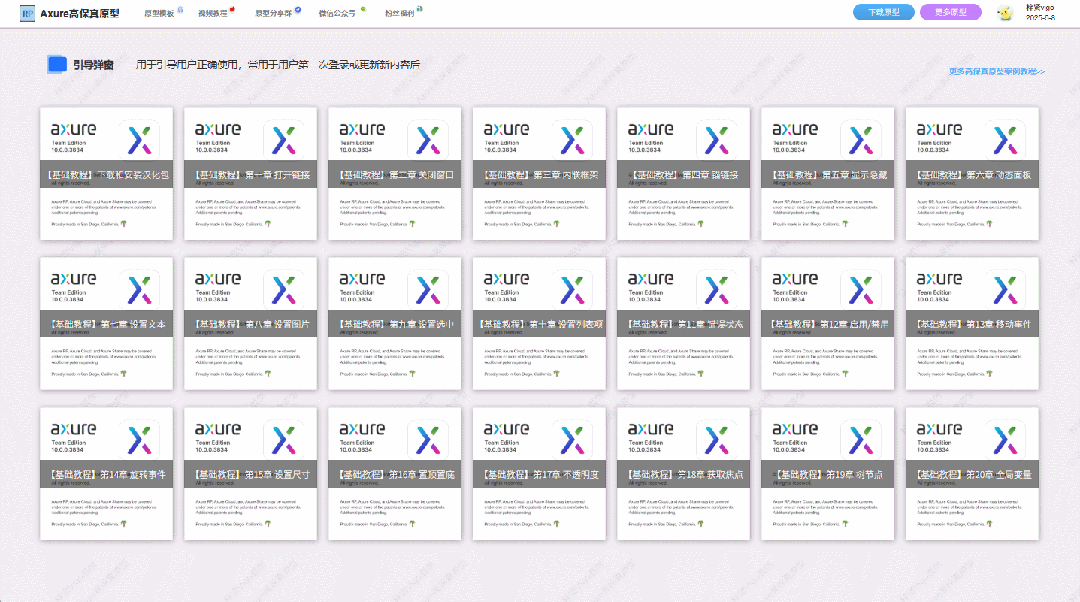
【Axure高保真原型】引导弹窗
今天和大家中分享引导弹窗的原型模板,载入页面后,会显示引导弹窗,适用于引导用户使用页面,点击完成后,会显示下一个引导弹窗,直至最后一个引导弹窗完成后进入首页。具体效果可以点击下方视频观看或打开下方…...
Cesium相机控制)
三维GIS开发cesium智慧地铁教程(5)Cesium相机控制
一、环境搭建 <script src"../cesium1.99/Build/Cesium/Cesium.js"></script> <link rel"stylesheet" href"../cesium1.99/Build/Cesium/Widgets/widgets.css"> 关键配置点: 路径验证:确保相对路径.…...

连锁超市冷库节能解决方案:如何实现超市降本增效
在连锁超市冷库运营中,高能耗、设备损耗快、人工管理低效等问题长期困扰企业。御控冷库节能解决方案通过智能控制化霜、按需化霜、实时监控、故障诊断、自动预警、远程控制开关六大核心技术,实现年省电费15%-60%,且不改动原有装备、安装快捷、…...

Java 加密常用的各种算法及其选择
在数字化时代,数据安全至关重要,Java 作为广泛应用的编程语言,提供了丰富的加密算法来保障数据的保密性、完整性和真实性。了解这些常用加密算法及其适用场景,有助于开发者在不同的业务需求中做出正确的选择。 一、对称加密算法…...
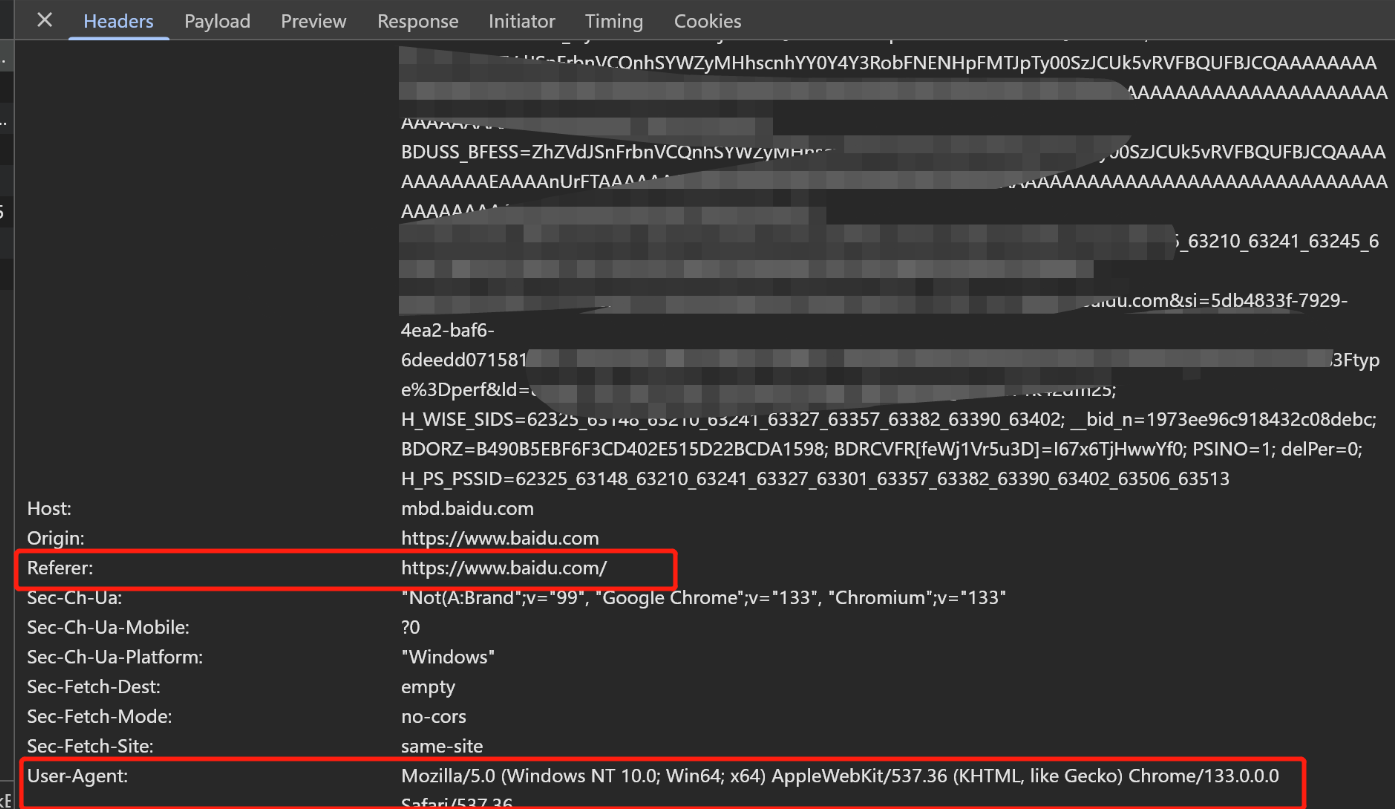
Python爬虫(一):爬虫伪装
一、网站防爬机制概述 在当今互联网环境中,具有一定规模或盈利性质的网站几乎都实施了各种防爬措施。这些措施主要分为两大类: 身份验证机制:直接将未经授权的爬虫阻挡在外反爬技术体系:通过各种技术手段增加爬虫获取数据的难度…...

Ascend NPU上适配Step-Audio模型
1 概述 1.1 简述 Step-Audio 是业界首个集语音理解与生成控制一体化的产品级开源实时语音对话系统,支持多语言对话(如 中文,英文,日语),语音情感(如 开心,悲伤)&#x…...

【学习笔记】深入理解Java虚拟机学习笔记——第4章 虚拟机性能监控,故障处理工具
第2章 虚拟机性能监控,故障处理工具 4.1 概述 略 4.2 基础故障处理工具 4.2.1 jps:虚拟机进程状况工具 命令:jps [options] [hostid] 功能:本地虚拟机进程显示进程ID(与ps相同),可同时显示主类&#x…...
)
安卓基础(aar)
重新设置java21的环境,临时设置 $env:JAVA_HOME "D:\Android Studio\jbr" 查看当前环境变量 JAVA_HOME 的值 echo $env:JAVA_HOME 构建ARR文件 ./gradlew :private-lib:assembleRelease 目录是这样的: MyApp/ ├── app/ …...
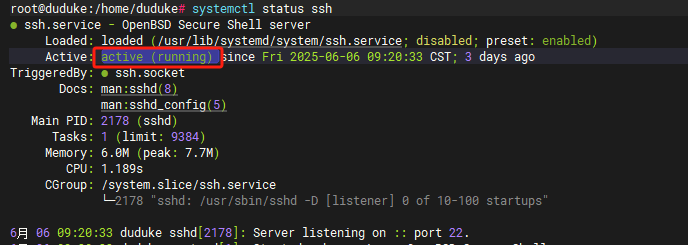
VM虚拟机网络配置(ubuntu24桥接模式):配置静态IP
编辑-虚拟网络编辑器-更改设置 选择桥接模式,然后找到相应的网卡(可以查看自己本机的网络连接) windows连接的网络点击查看属性 编辑虚拟机设置更改网络配置,选择刚才配置的桥接模式 静态ip设置: 我用的ubuntu24桌…...
